
Máy tính có 2 phần cơ bản: Phần cứng và phần mềm. Để kết nối phần cứng và phần mềm người ta cần 1 “cầu nối”, đó chính là driver. Driver là môi trường giúp cho hệ điều hành tương tác với phần cứng của máy tính.
Ví dụ: Khi máy tính của bạn có card màn hình nhưng bạn không cài driver cho máy thì hệ điều hành sẽ không sử dụng được card màn hình dẫn đến màn hình máy bị phóng to hoặc bị đen màn hình.
Khi máy bạn có card WiFi, nhưng nếu không cài driver thì bạn không thể dùng WiFi truy cập Internet được.
Chức năng của driver đối với máy tính
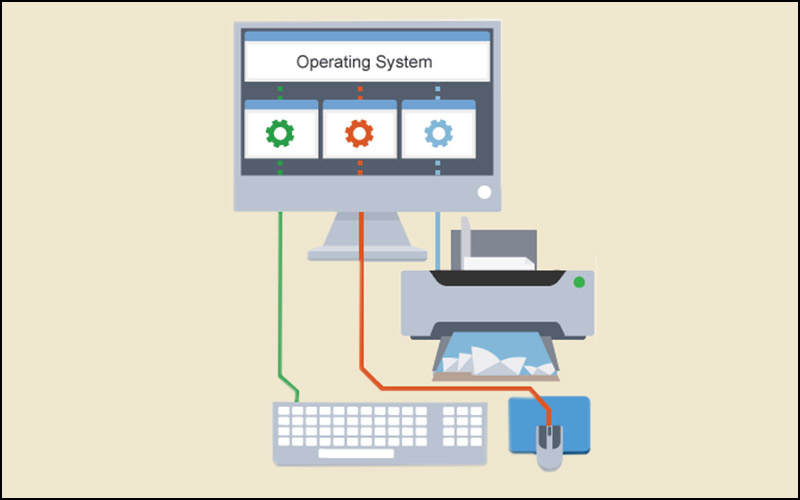
Driver máy tính làm nhiệm vụ thông dịch qua lại giữa hệ điều hành và phần cứng máy tính, nếu không có driver hoặc driver không đúng với thiết bị thì hệ điều hành sẽ không thể nhận ra các thiết bị từ phần cứng, dẫn đến các phần cứng đó không sử dụng được.
Ví dụ: Chương trình nhập văn bản sẽ dùng driver của bàn phím để biết bạn đang nhấn phím nào và dùng driver card màn hình sẽ hiện chữ lên màn hình, còn nếu bạn muốn in thì phải dùng driver của máy in để điều khiển.
Khi nào nên cập nhật Driver cho máy tính?

- Máy tính của bạn gặp một số vấn đề như không thể kết nối mạng WiFi, USB, tai nghe,...hoặc bị mất đi một số tính năng khi sử dụng.
- Máy tính sử dụng trong một thời gian dài nhưng chưa được cập nhật Driver.
Cách kiểm tra driver
Bước 1: Nhấn chuột phải vào Computer => Chọn Manage.
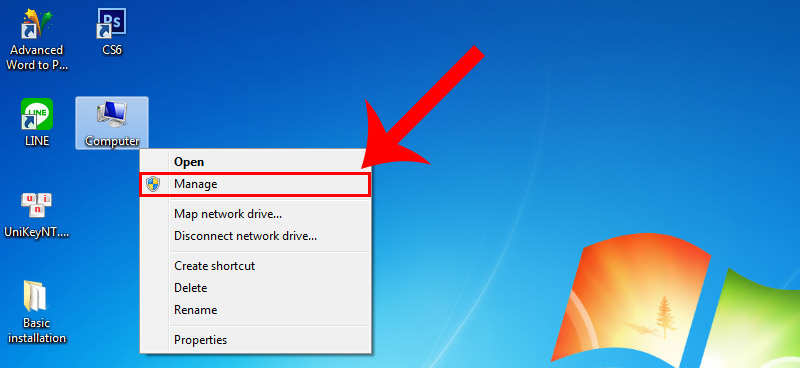
Bước 2: Chọn Device Manager.
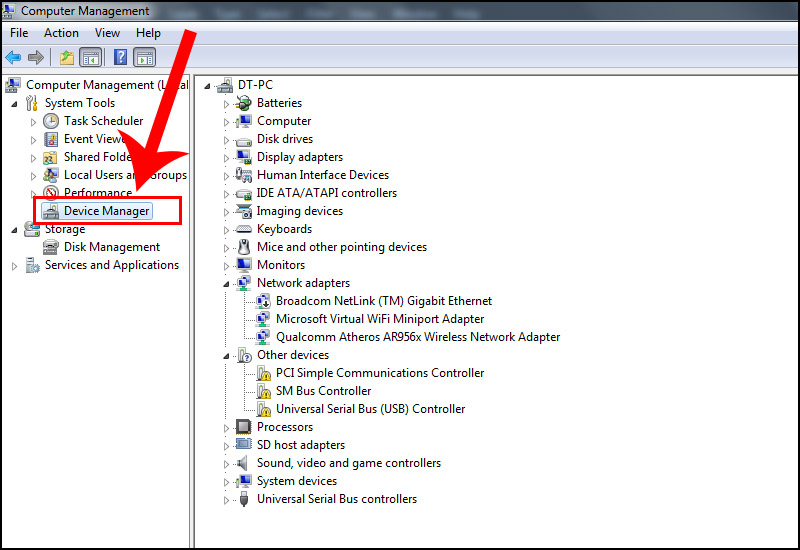
Bước 3: Trong danh sách các driver hiện ra, nhấn chuột phải vào driver bạn muốn cập nhật => Chọn Properties => Chọn tab Driver để hiển thị thông tin về phiên bản hiện tại. Tại đây bạn có thể tiến hành cập nhật, vô hiệu hóa hoặc gỡ cài đặt một driver.
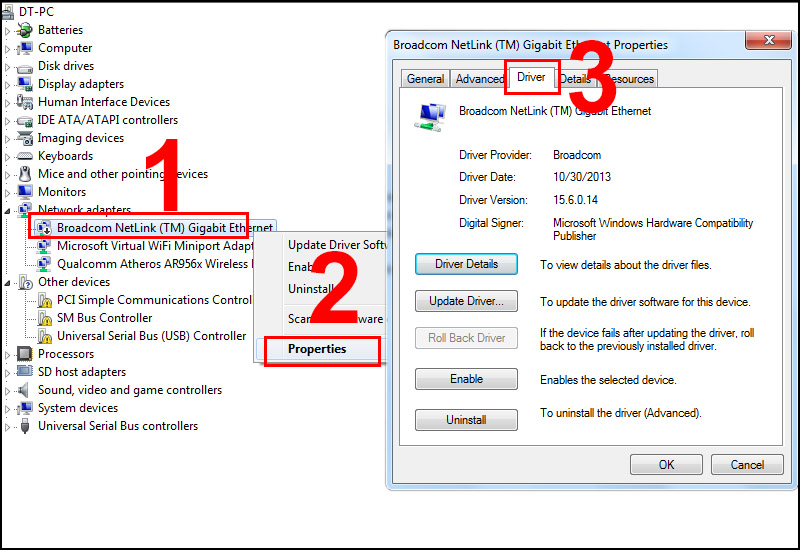
Cách cập nhật Driver cho máy tính Windows 10
1. Cách update Driver bằng Device Manager
Bước 1: Chọn biểu tượng Tìm kiếm => Gõ 'device manager' => Chọn Device Manager.
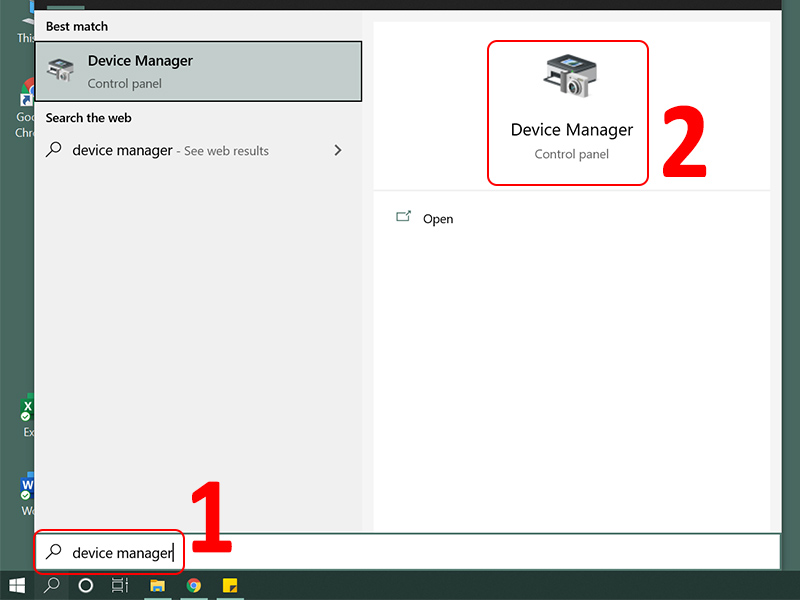
Bước 2: Chọn một thiết bị cần cập nhật => Click chuột phải vào thiết bị cụ thể => Chọn Properties.
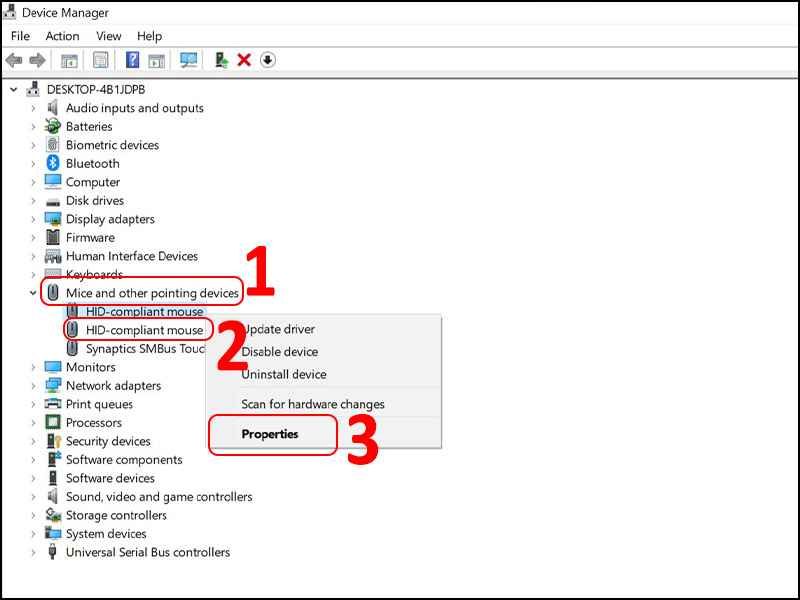
Bước 3: Click chọn Update Driver.
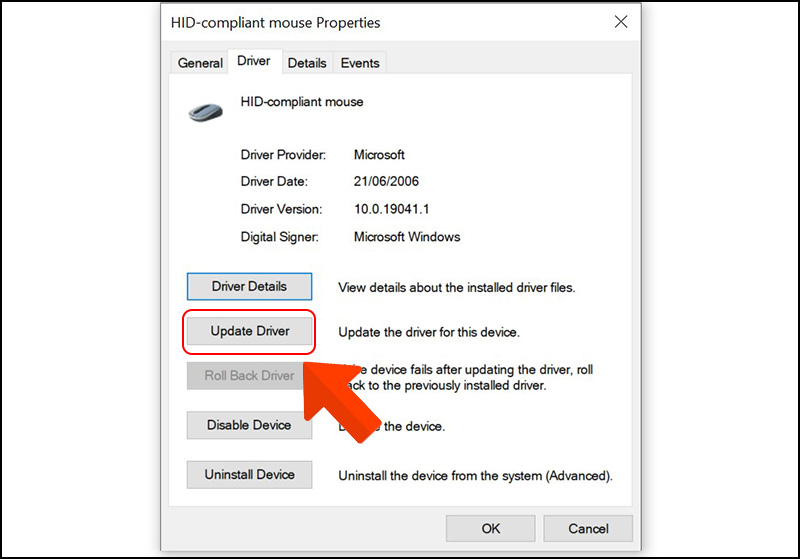
Bước 4: Chọn Search automatically for drivers.
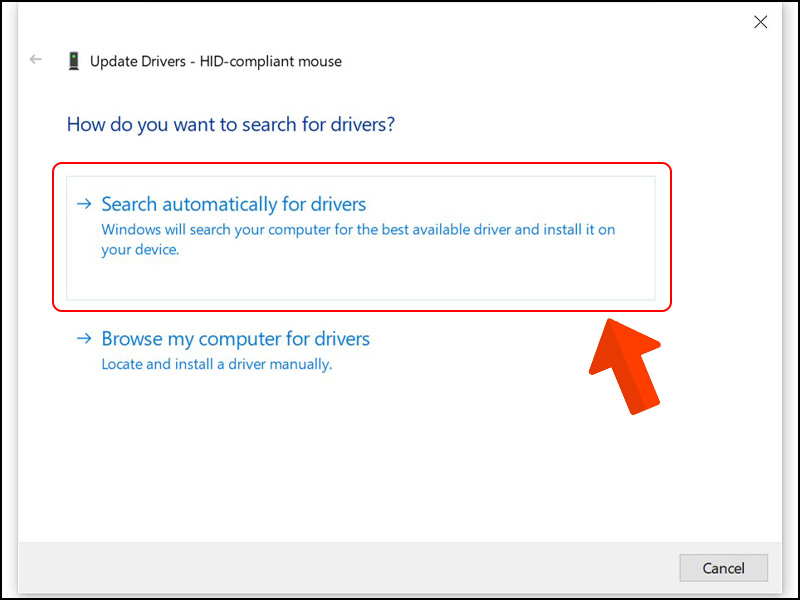
Bước 5: Chờ máy tính tìm kiếm và cập nhật xong => Click chọn Close.
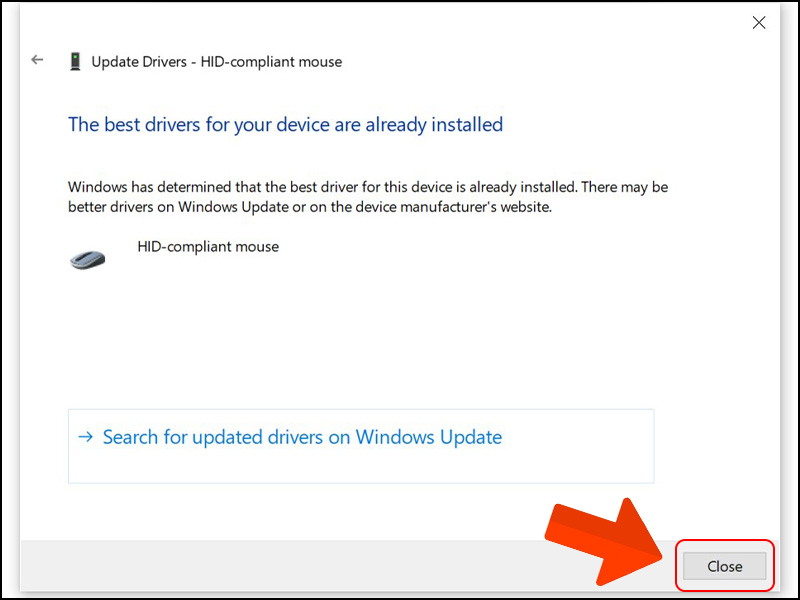
2. Cách cập nhật Driver bằng Windows Update
Bước 1: Tìm kiếm từ khóa 'windows update' => Chọn Windows Update settings.
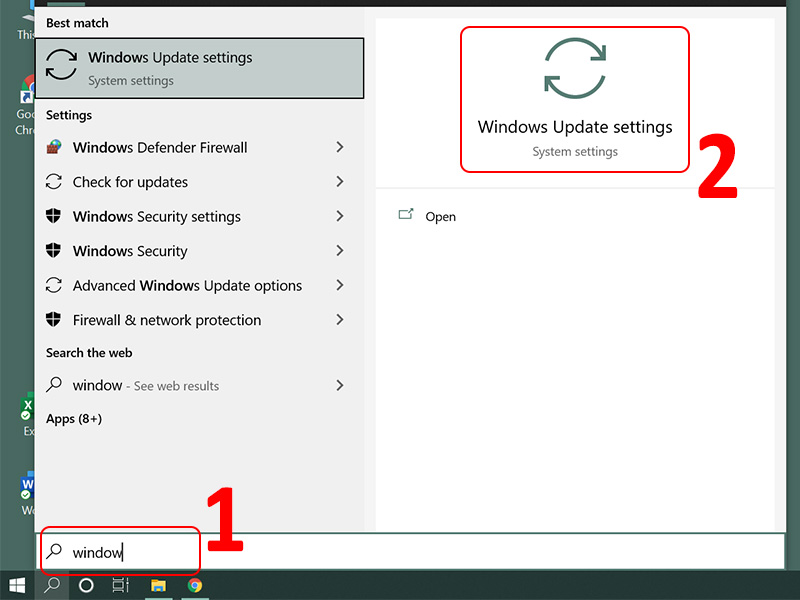
Bước 2: Click chọn Check for updates.

Cách kiểm tra Driver đã cập nhật thành công trên Windows 10 hay chưa
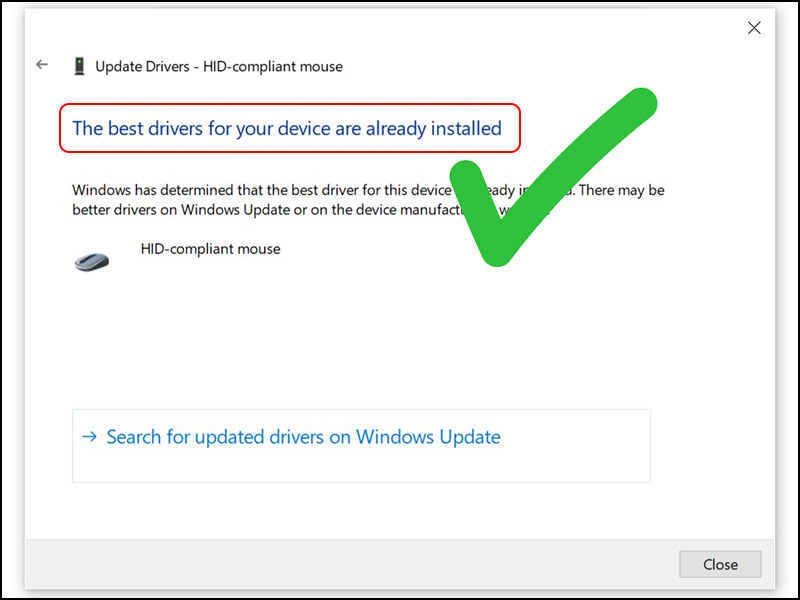
- Sau khi bạn thực hiện cập nhật mà máy tính báo The best drivers for your device are already installed có nghĩa là bản Driver mới nhất đã được cài đặt trên máy tính của bạn tức bạn đã cập nhật thành công Driver.
- Bên cạnh đó, khi bạn thấy các vấn đề của máy tính mình (đã nghe lại được âm thanh, đã kết nối lại được Wifi,...) đã được khắc phục thành công thì cũng có nghĩa là Driver cập nhật thành công.
Công ty TNHH Thương mại Kỹ thuật BCA - Địa chỉ sửa chữa, bảo hành PC/Laptop uy tín, chất lượng
Máy tính của bạn đang gặp vấn đề khi sử dụng, ảnh hưởng trực tiếp đến công việc và học tập của bạn. Bạn sẽ nghĩ ngay đến việc tìm một địa chỉ sửa chữa laptop lấy liền uy tín để tiến hành khác phục nhanh chóng những vấn đề phát sinh để mấy có thể hoạt động với hiệu suất tốt nhất không ảnh hưởng đến tiến độ làm việc. Hiện nay tại Thành phố Hồ Chí Minh có khá nhiều các trung tâm sửa chữa có tiếng và lâu năm nên khách hàng không quá khó khăn trong việc lựa chọn cho mình một địa chỉ tin cậy nhất. BCA Việt Nam tự hào là “Trung tâm bảo hành toàn diện của HPI tại Việt Nam” với đội ngũ kỹ sư tay nghề cao, cùng với số lượng lớn các máy móc, thiết bị, phần mềm quản lí hiện đại để giúp rút ngắn thời gian bảo hành nhằm đem đến sự tiện lợi và hài lòng cho khách hàng.

Quy trình sửa chữa máy tính, laptop lấy liền tại BCA
1. Nhận máy và lắng nghe bệnh của laptop theo mô tả của khách hàng. Kỹ thuật viên sẽ tiến hành kiểm tra kỹ lại máy để có kết quả chính xác nhất đồng thời sẽ có phương án sửa chữa.
2. Nếu những máy thay thế linh kiện thì sẽ báo giá và thay thế ngay để khách hàng lấy liền. Đối với những máy nặng hơn thì cần có thời gian để kiểm tra kỹ hơn. Sau khi kiểm tra nhân viên sẽ gọi báo tình trạng máy, phương án sửa chữa và báo giá cho khách hàng. Khi khách hàng đã đồng ý thì mới tiến hành sữa chữa và hẹn khách ngày nhận máy.
3. Khi khách nhận máy cho khách test máy đồng thời báo thời gian bảo hành.
CÔNG TY TNHH THƯƠNG MẠI KỸ THUẬT BCA
Mã số thuế: 0311089272
TP.HCM: 118 Cộng hòa, Phường 4, Quận Tân Bình, TP.HCM
Hà Nội: C2- 1216 Vinhomes D.capitale, 224 Trần Duy Hưng, Hà Nội
Tổng đài hỗ trợ khách hàng: 0987 152 368
Website: https://bcavn.com
Email: info@bcavn.com
Thời gian làm việc: Từ 8:00 tới 17:00, thứ 7 làm việc buổi sáng, Chủ Nhật nghỉ.






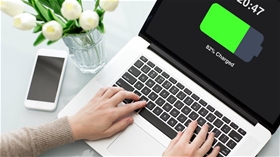
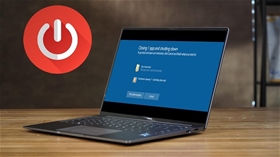







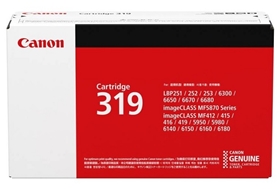








.jpg)



